AI Zusammenfassung
Möchtest du deine WP Mail SMTP-Lizenz auf eine andere URL übertragen? Möglicherweise musst du eine Lizenz auf eine neue Domain übertragen, wenn du von einer Staging-Site aus startest oder WP Mail SMTP auf einer anderen Site nutzen möchtest.
In dieser Anleitung erfährst du, wie du eine WP Mail SMTP-Lizenz auf einer Website deaktivierst, damit du sie auf einer anderen Website aktivieren kannst.
In diesem Artikel
1. Deaktivieren deiner WP Mail SMTP-Lizenz auf der aktuellen Website
Es gibt zwei Möglichkeiten, eine WP Mail SMTP-Lizenz zu deaktivieren: über den WordPress-Adminbereich deiner Website oder über deine WP Mail SMTP-Kontoseite. Im Folgenden gehen wir auf beide Möglichkeiten ein:
Deaktivieren der Site-Lizenz vom WordPress-Admin aus
Für diese Methode musst du dich zunächst auf deiner WordPress-Seite einloggen.
Sobald du eingeloggt bist, kannst du WP Mail SMTP " Einstellungen öffnen, um das Feld für den Lizenzschlüssel deiner Website anzuzeigen.
Auf der rechten Seite klickst du auf die Schaltfläche Schlüssel deaktivieren.
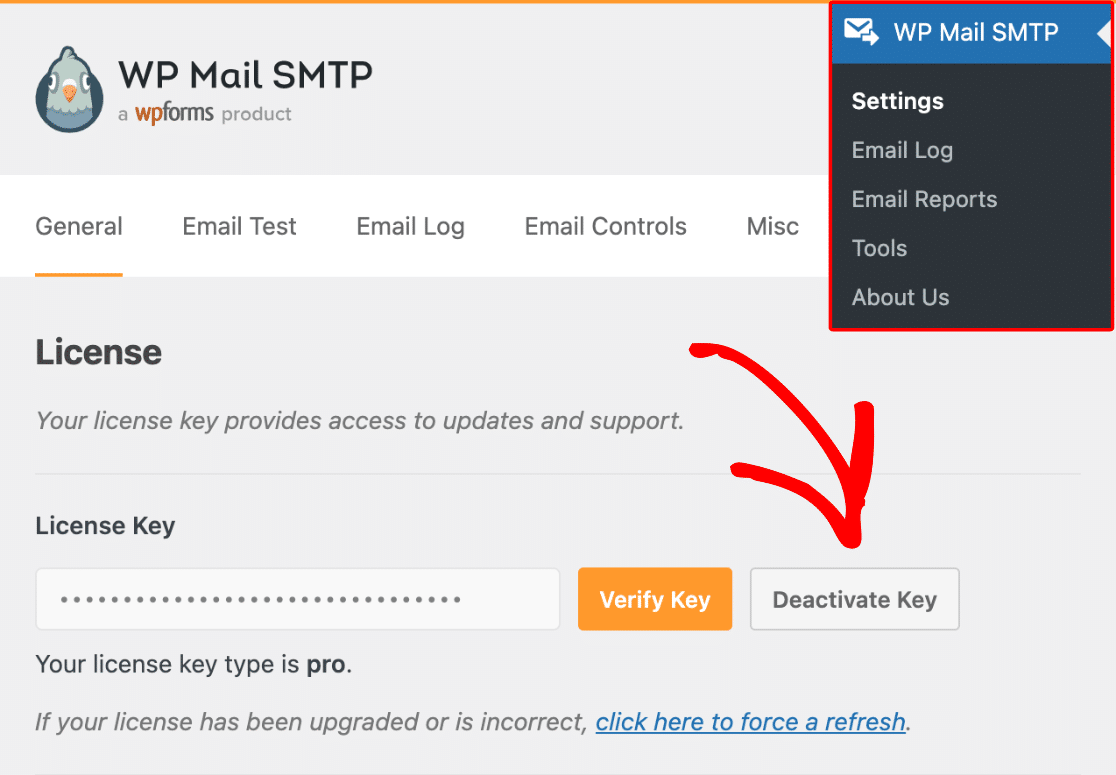
Dann solltest du eine Meldung sehen, die bestätigt, dass dein Schlüssel erfolgreich deaktiviert wurde.
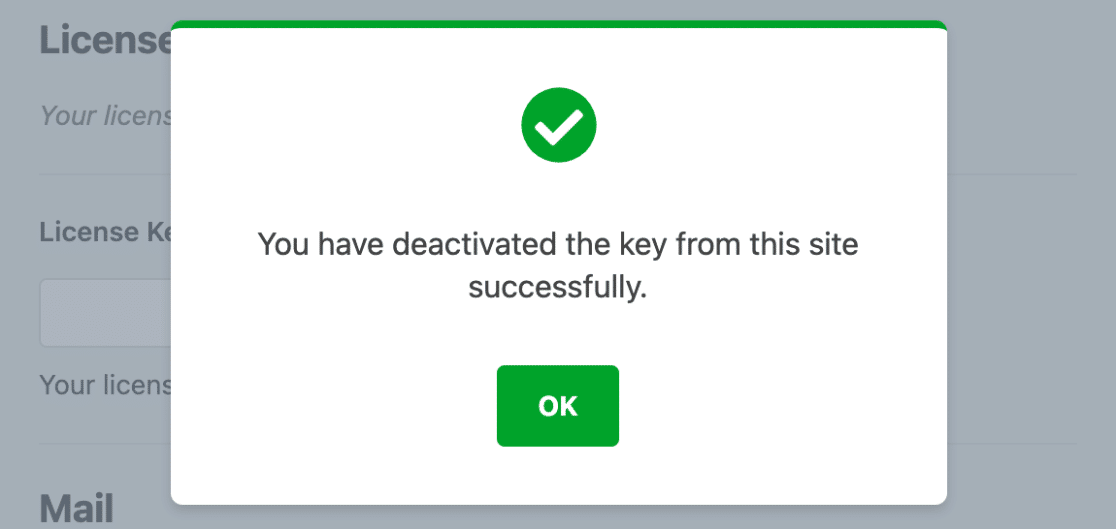
Deaktivieren der Site-Lizenz über dein WP Mail SMTP-Konto
Wenn du deine Lizenz lieber über dein WP Mail SMTP-Konto deaktivieren möchtest, musst du dich zunächst in dein WP Mail SMTP-Konto einloggen.
Dann klickst du in deinem Kontobereich auf die Registerkarte Downloads.
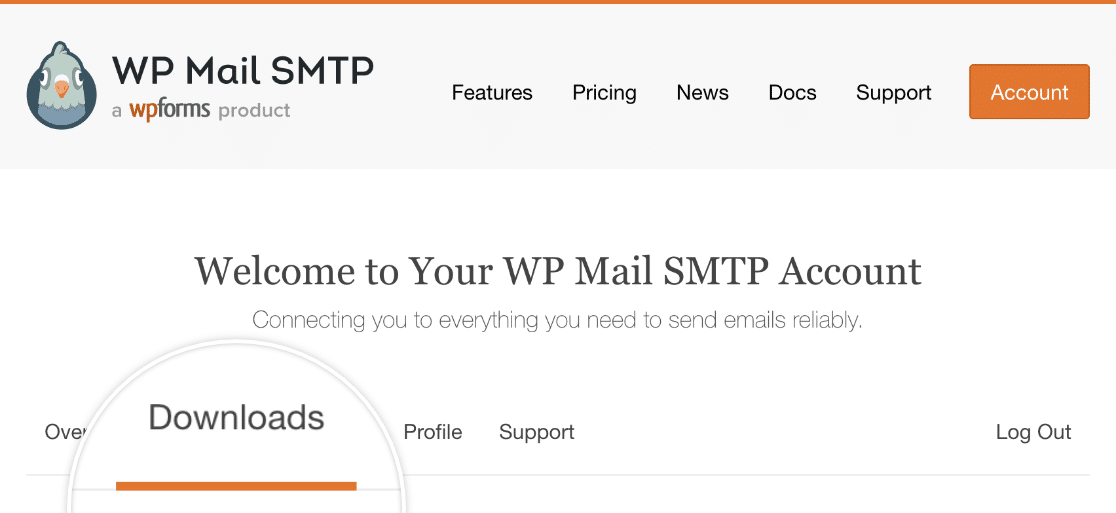
Auf der Seite Downloads klickst du auf den Link Standorte anzeigen auf der rechten Seite deiner Lizenzdetails.
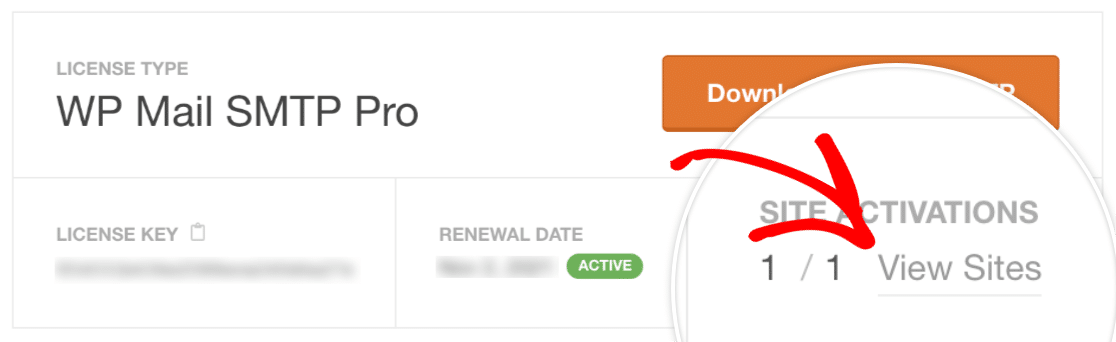
Jetzt solltest du eine Liste mit allen Standorten sehen, für die deine Lizenz aktiviert ist. In der Spalte " Aktionen" kannst du auf " Standort deaktivieren " klicken, um den Lizenzschlüssel von einem Standort zu entfernen.
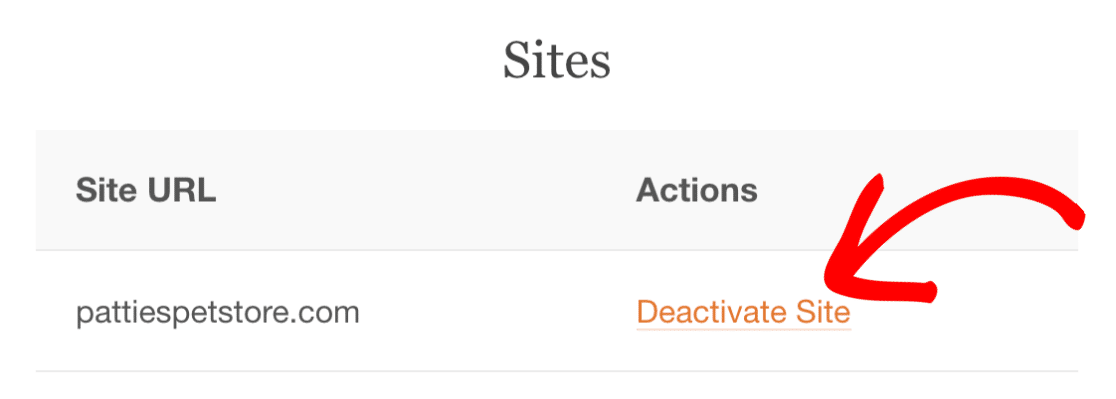
2. Installieren von WP Mail SMTP und Aktivieren der Lizenz auf der neuen Website
Sobald du deinen Lizenzschlüssel für die vorherige Domain deaktiviert hast, kannst du ihn für deine neue Website aktivieren.
Stelle zunächst sicher, dass du das WP Mail SMTP Plugin auf deiner neuen Website installiert hast.
Nachdem das Plugin installiert und aktiviert wurde, kannst du den Lizenzschlüssel der Website in WordPress überprüfen.
Das war's! Jetzt kannst du deinen WP Mail SMTP-Lizenzschlüssel von einer Website auf eine andere übertragen.
Möchtest du als Nächstes deine WP Mail SMTP-Einrichtung testen, bevor du live gehst? In unserem Leitfaden zum Versenden einer Test-E-Mail findest du alle Details!
